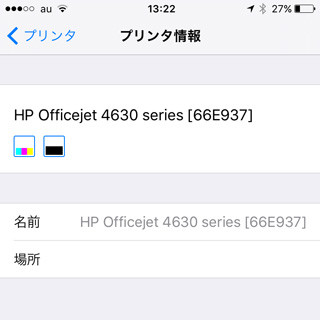第45回 iPad Proでガッツリ写真加工
エプソンの最新プリンタが手に入ったので、写真印刷を色々試してみたいなーと考えた。エプソンやキヤノン、HPのプリンタはAirPrintに対応しており、iOS機器から直接印刷できる。
しかし問題は印刷する素材。iOSアプリは手軽にフィルターをかけたりする画像加工アプリは多いけど、Macのソフトのような細かな加工ができるアプリはあまりない。A4の写真用紙に印刷するような場合、もうちょっと細かな加工ができるアプリが欲しいところ。それにiPad Proを使うなら、Apple Pencilが使えるアプリはないものか。そこでいくつかのアプリを試してみた。
まずは第33回の「iPad Pro×Adobe」でも紹介したAdobe Lightroom。基本、デスクトップと同じパラメーターが並んでいるので、これらをタップして操作する。Apple Pencilに正式に対応しているわけではないけど、スライダーを動かしたりする操作は可能だ。
他のiOSの画像加工アプリと同じようにフィルターをかけるだけという操作もできるが、「編集」をタップしてトーンカーブを呼び出し、ポイントを増やして色味を変更。他にも写真の周辺光量を落としたりカラーを調整したりと、ある程度の独自調整ができる。
部分補正ツールを使うと写真の中で選択した部分だけに加工をつけることもできる。
次にMac用に手頃な画像加工ソフトとしても定番になりつつあるPixelmatorのiOS版。ツールメニューからツールを呼び出して写真を加工する。「エフェクトを追加」でフィルターを適用できるが、「カラーを調整」を使うことで明度や彩度、コントラスト、トーンカーブなどの細かな設定が可能だ。
また「レタッチ」ツールは指でなぞって使うが、ここでApple Pencilを使うと操作性が良くなる。
そしてもう一本はPicsPlay Pro。こちらでも同じように操作できる。「カーブ」でトーンカーブを変更したり、「ヴィネット」で周辺光量を落としてみよう。
このアプリで面白いのは「タイムマトリックス」機能。年代を指定することで写真の質が変わって、その年代にあった編集を行うことができる。フィルターの一種だが他のアプリにはない指定の仕方が面白い。
紹介したアプリはどれもApple Pencilの正式対応は謳っていないが操作可能だ。また、指先で操作するより良い部分もあるので、どんどん使っていこう。
プリントアウトしてみよう
加工した写真は写真.appに保存して、iOS用のアプリから呼び出して印刷しよう。iPrintは複数の写真を選択して一度に印刷できる。用紙の指定を行い、フチなしなどレイアウトの指定をして「印刷」ボタンでプリントする。各アプリで加工した写真をそれぞれ印刷してみた。
EP-30VAは非常に綺麗な印刷ができる。これはもう印刷というより写真現像に近いレベルだ。実際に印刷してみると、写真に対するイメージもかなり変わる。「作品を作る」という考え方でアプリを使ってしっかり色を調整して印刷まで挑戦してみてはどうだろうか。